Страница "Групповые операции" предназначена для работы с несколькими объектами одновременно: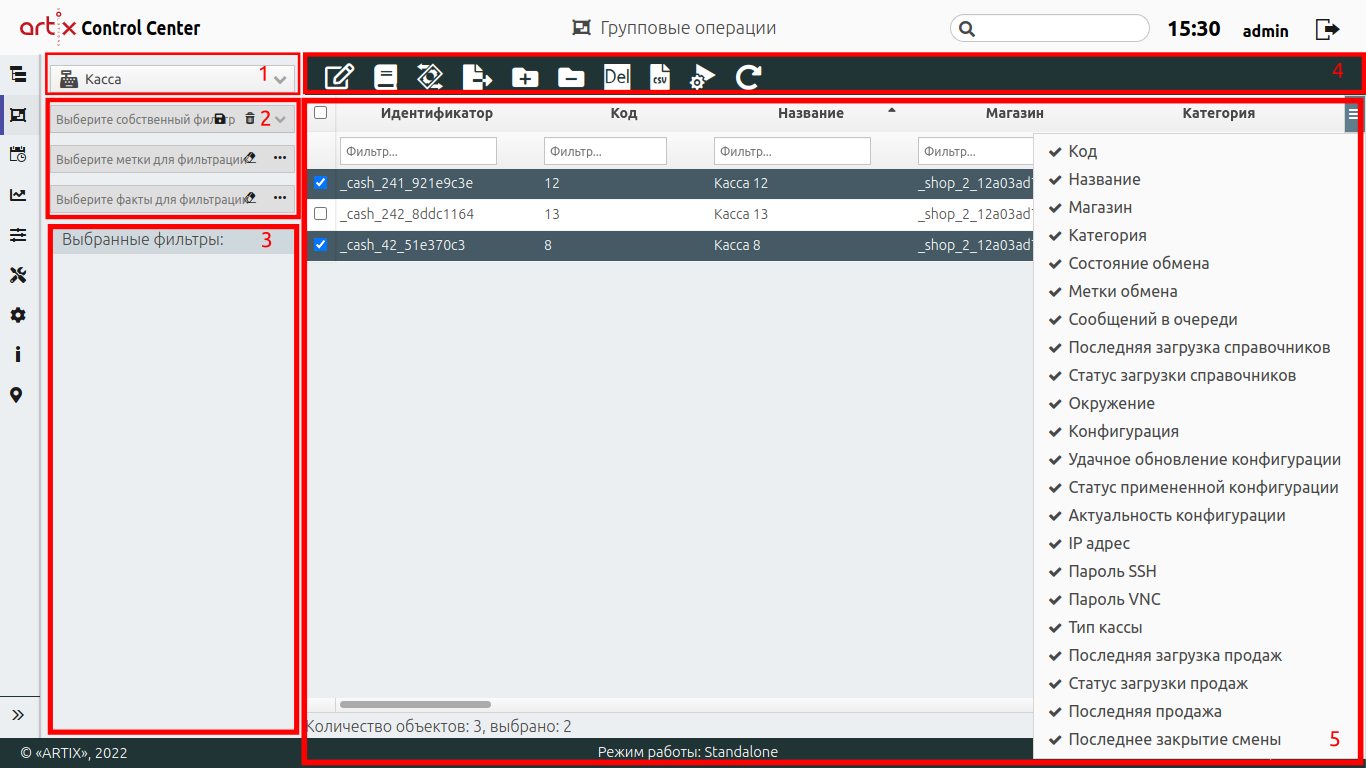
| У разных типов объектов свои кнопки управления и свои фильтры. |
На странице расположены:
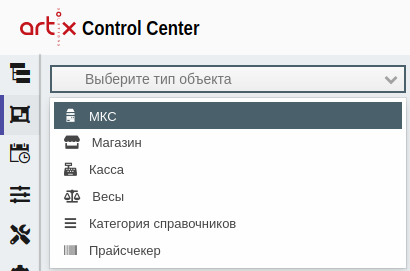
 .
.Фильтрация объектов по параметрам позволяет быстро найти объекты и отобразить их в таблице объектов. Введенные данные в поле фильтра могут быть включены или исключены из поиска объекта по необходимому параметру.
Фильтр применяется автоматически при заполнении поля. При удалении данных из поля фильтрация отменяется.
После применения фильтров в таблице остаются только те объекты, которые удовлетворяют заданным условиям. Все фильтры, которые были заданы для поиска объектов, будут отображаться в перечне выбранных фильтров: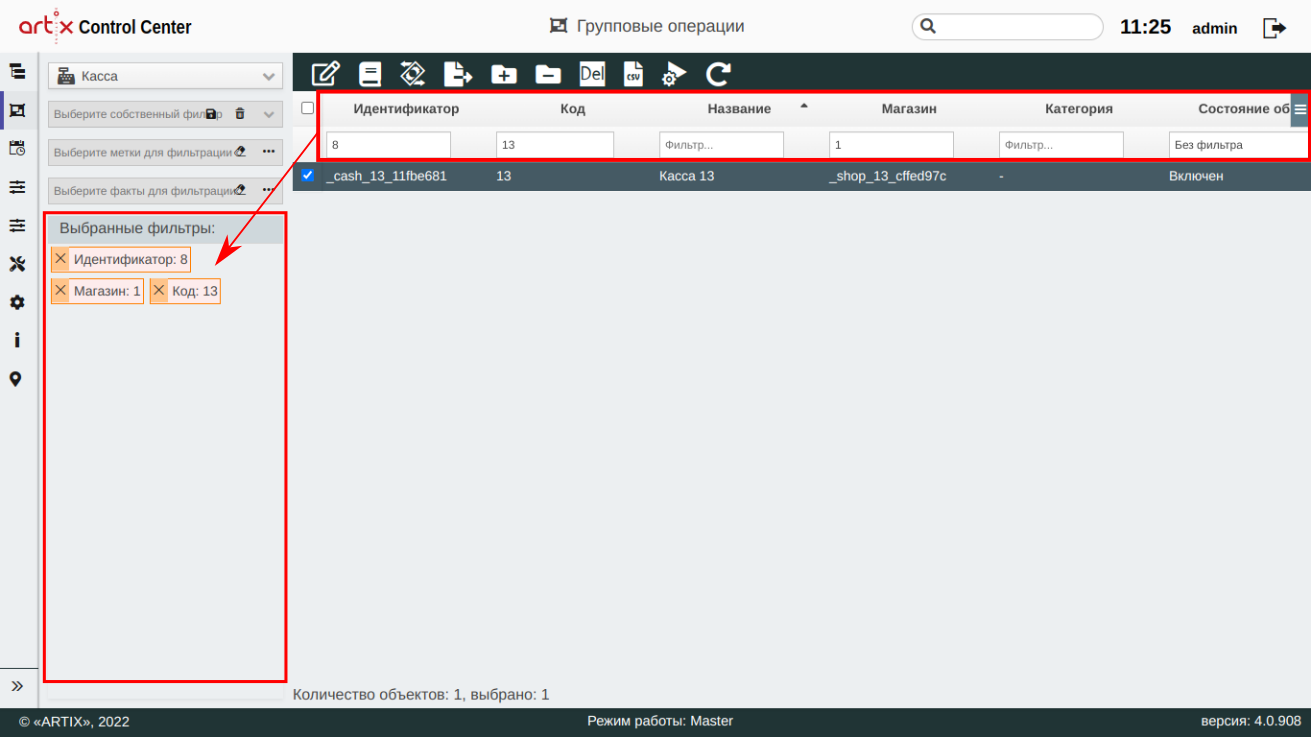
Для удобства фильтр можно сохранить и в будущем использовать повторно. Для этого нажмите клавишу "Сохранить фильтр" ![]() . В появившемся окне будут отображены все используемые фильтры, задайте название фильтру и сохраните его:
. В появившемся окне будут отображены все используемые фильтры, задайте название фильтру и сохраните его: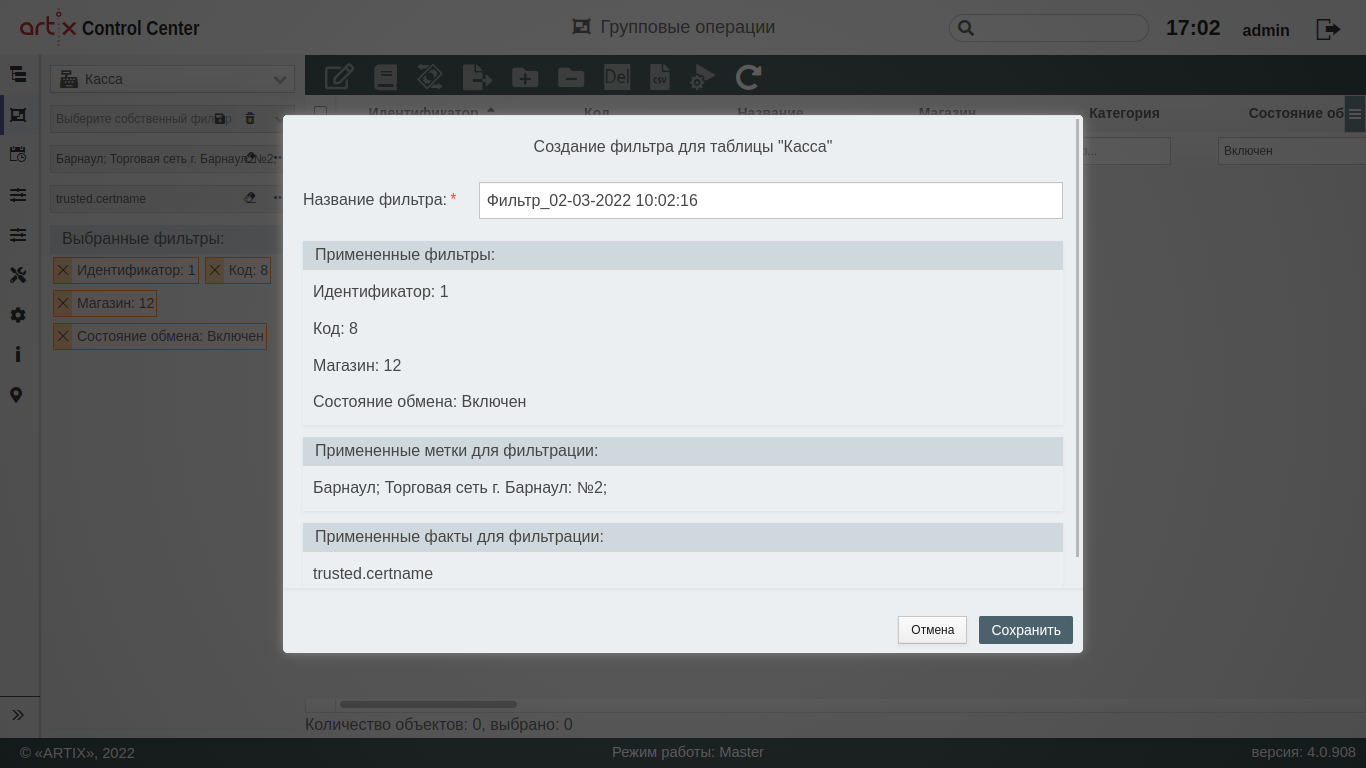
Если название фильтра совпадает с ранее сохраненным фильтром, то будет предложено пересохранить фильтр:
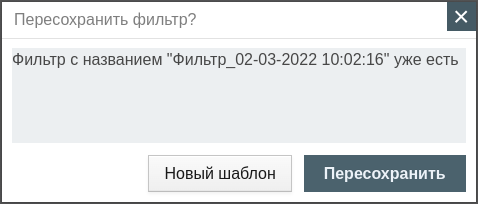
Также можно создать новый шаблон с другим именем.
Сохранение фильтра без данных невозможно. При попытке сохранить такой фильтр на экран будет выведено сообщение:
Чтобы применить ранее сохраненный фильтр, необходимо выбрать его из выпадающего списка "Выбрать собственный фильтр":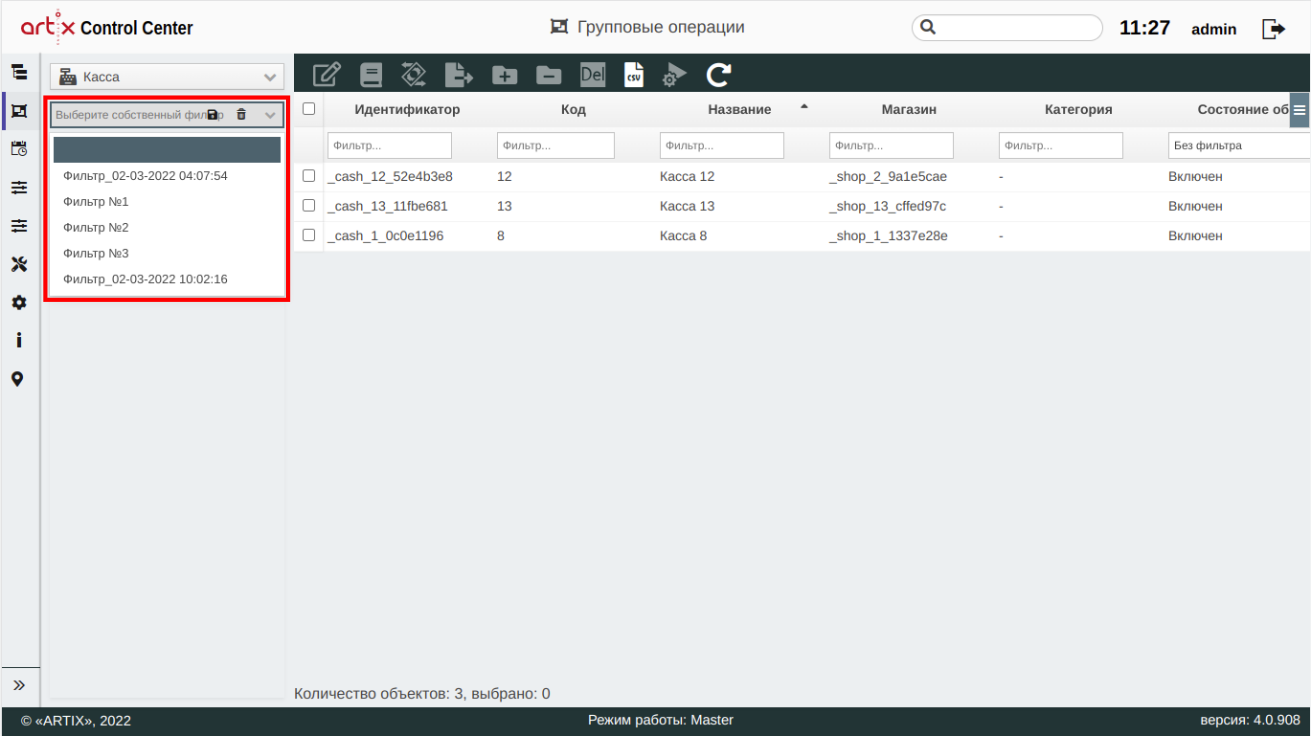
В таблице будут отображены все объекты, которые соответствуют выбранному фильтру.
Удаление существующего фильтра производится путем выбора его из выпадающего списка "Выбрать собственный фильтр" и нажатия кнопки "Удалить фильтр" ![]() .
.
Выполнение операции необходимо подтвердить, после чего выбранный фильтр будет удален: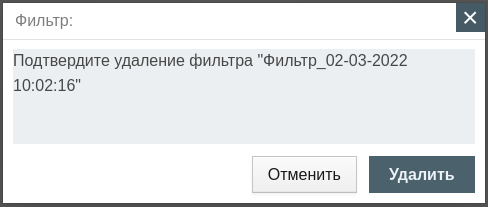
Фильтрация по меткам позволяет производить фильтрацию объектов, выбрав необходимые для этого метки из существующих.
| Данный фильтр доступен для объектов магазин, касса, весы и прайсчекер. |
Для выбора меток нажмите кнопку "Выбрать метки"  . В появившемся окне выберите метки для фильтрации и сохраните выборку:
. В появившемся окне выберите метки для фильтрации и сохраните выборку: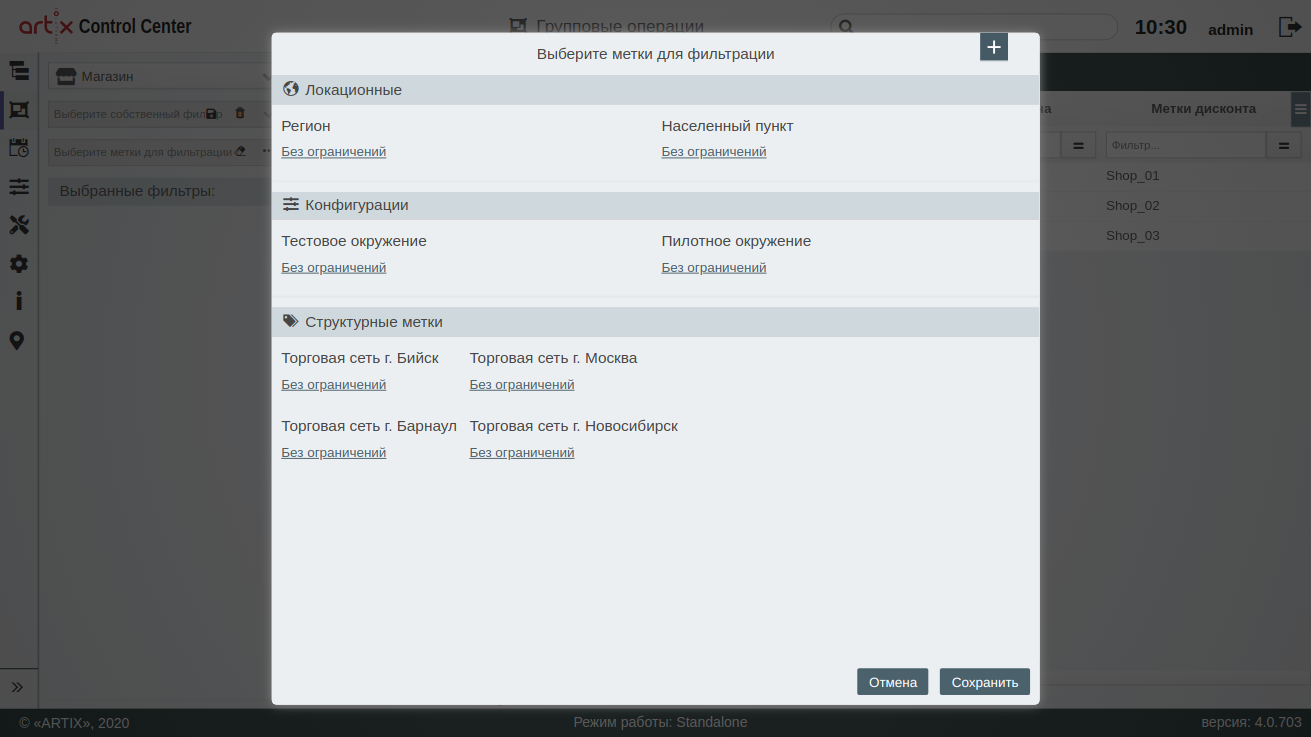
Чтобы удалить выбранные метки для фильтрации, нажмите кнопку "Очистить метки" ![]() .
.
Факты для фильтрации представляют собой список фактов из окружения разработки и системные факты.
| Данный фильтр доступен для объектов касса и МКС. |
Для выбора фактов нажмите кнопку "Выбрать факты"  . В появившемся окне выберите факты для фильтрации:
. В появившемся окне выберите факты для фильтрации: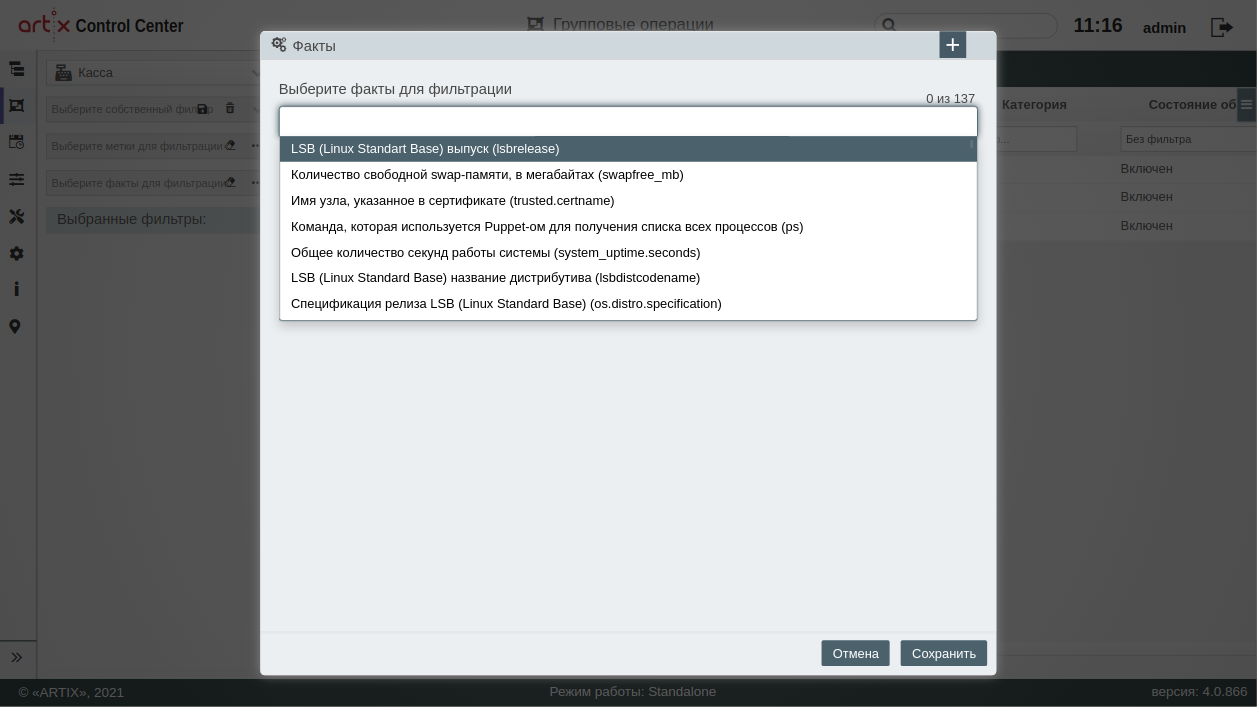
Также возможен поиск факта вручную: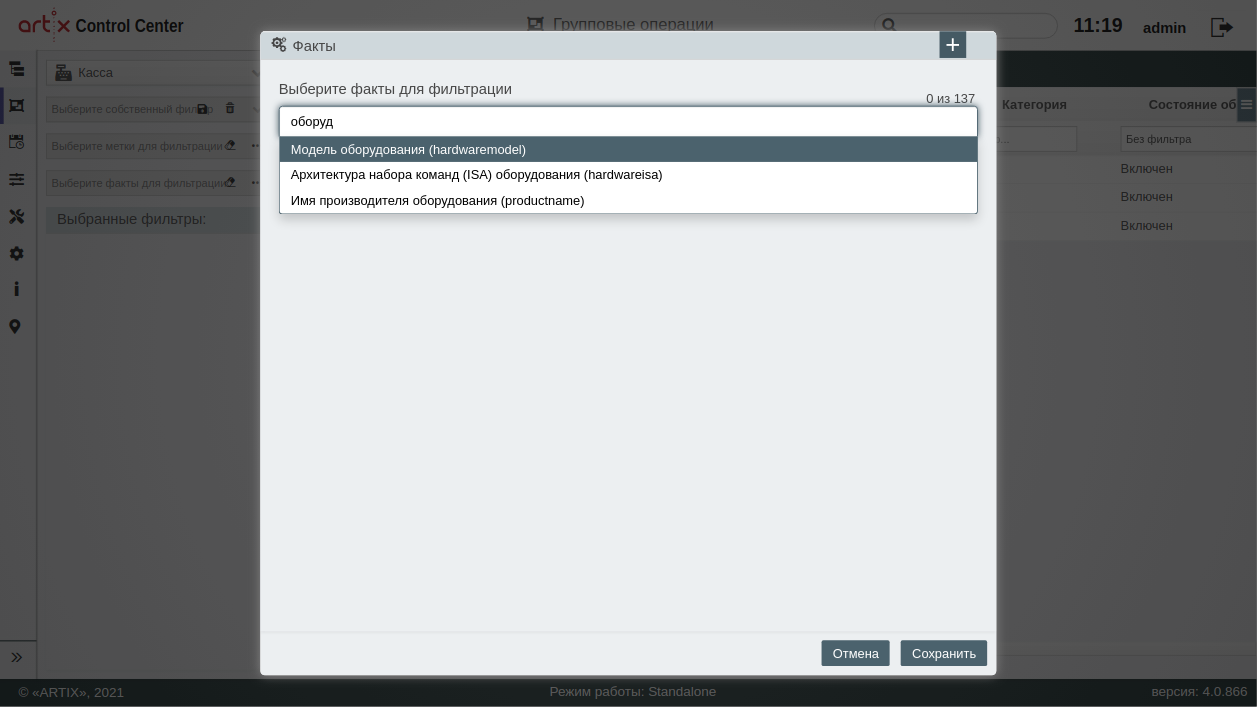
Заполните поля и сохраните выборку: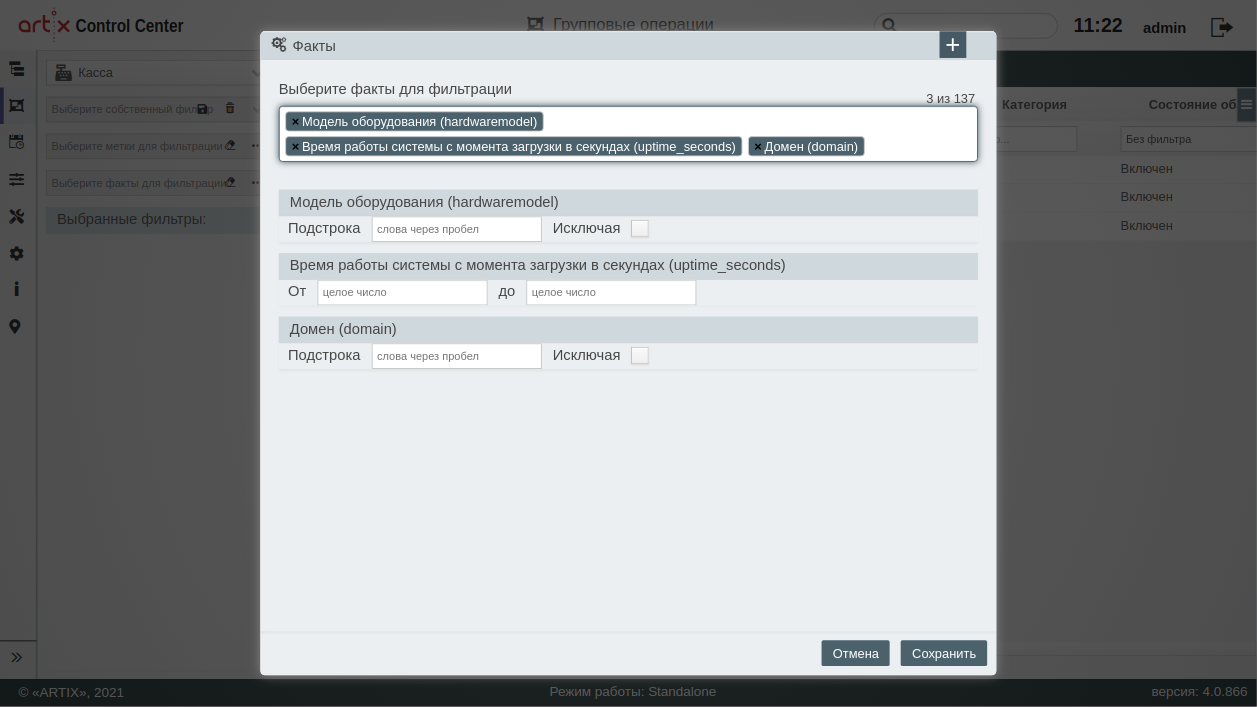
Чтобы удалить выбранные факты для фильтрации, нажмите кнопку "Очистить факты" ![]() .
.
Для редактирования объекта или группы объектов установите флаг ![]() напротив объекта, нажмите кнопку "Групповое редактирование"
напротив объекта, нажмите кнопку "Групповое редактирование" ![]() .
.
Операция "Групповое редактирование" доступна для всех объектов. |
В появившемся окне заполните предложенные поля и сохраните изменения: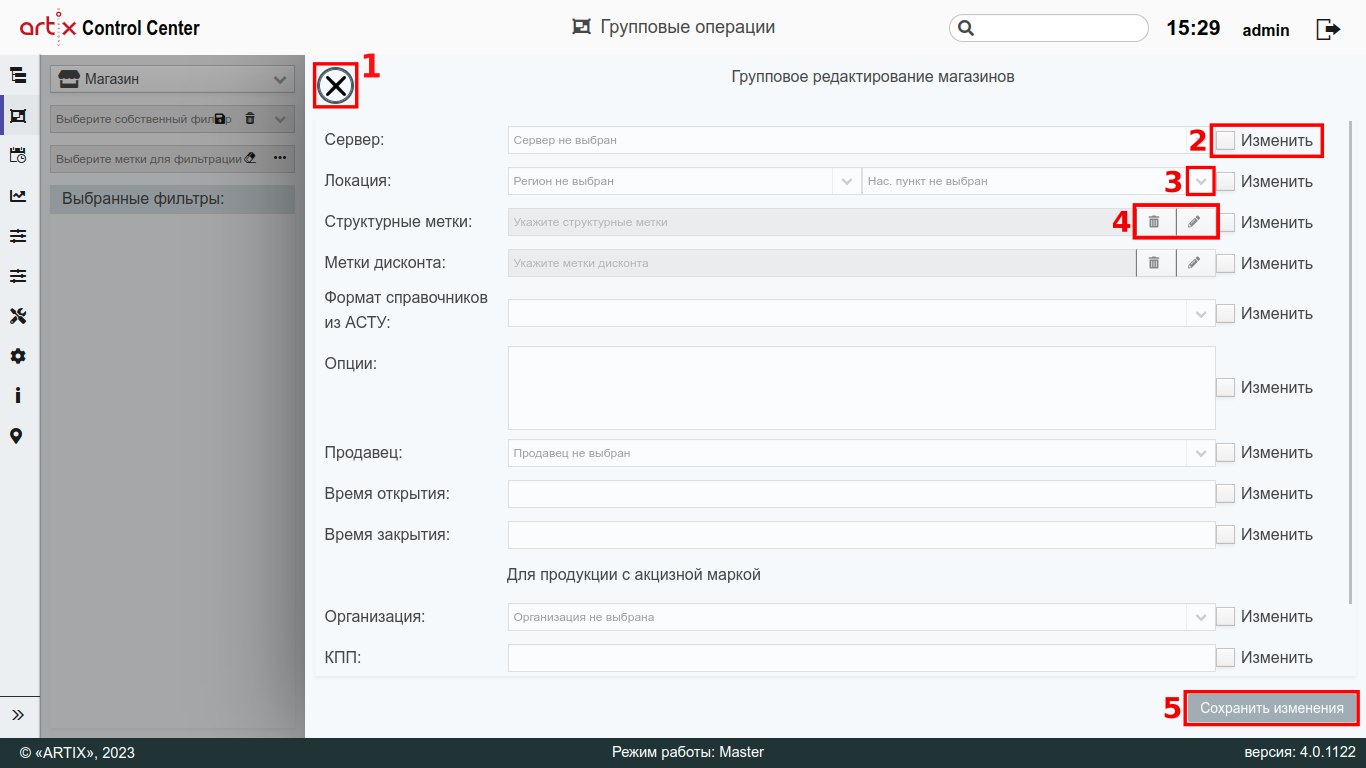
На странице расположены:
При групповом редактировании объектов не все поля доступны для изменения. Поля, которые являются уникальными, недоступны для группового редактирования.
При редактировании касс, весов и прайсчекеров есть возможность редактирования магазина, но из всего списка магазинов будут доступны только те магазины, в которых нет объектов с идентичными кодами, т.к. код объекта в рамках одного магазина уникален.
При редактировании меток дисконта для каждого объекта останутся без изменений стандартные/уникальные метки дисконта, которые были присвоены при создании объекта.
Поле "Сервер" доступно в случае, если на сервере установлен ЦКС. С его помощью можно переносить магазины:
|
Чтобы внести изменения в значение параметра, установите флаг "Изменить", поле станет доступным для ввода. Если поле заполнено неверно, то оно будет подсвечено красным цветом, рядом будет отображен восклицательный знак. При наведении курсора мыши на подсвеченное поле всплывет подсказка: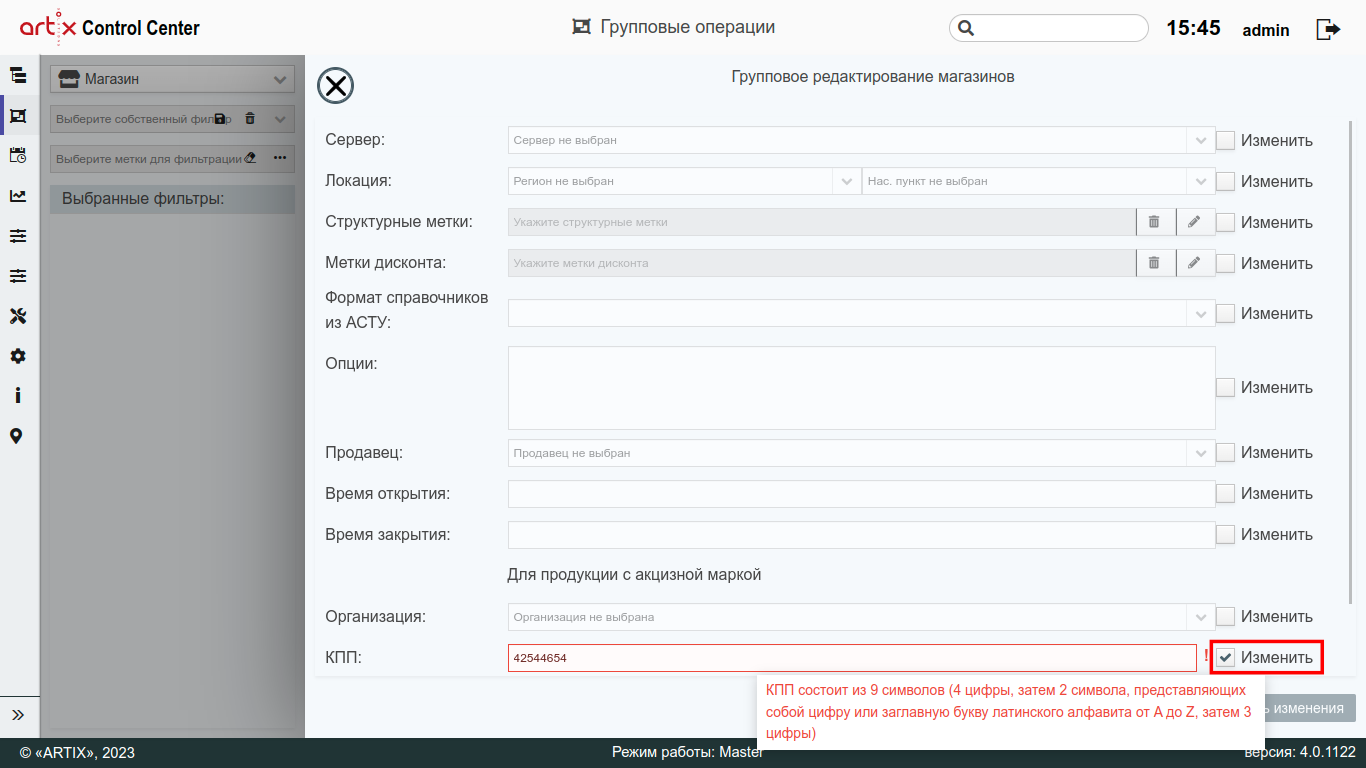
Если параметр задан неверно, то кнопка "Сохранить изменения" будет неактивна, сохранить изменения невозможно.
Операция "Выгрузка справочников" доступна для всех объектов кроме "Категория справочников". |
Для выгрузки справочников необходимо: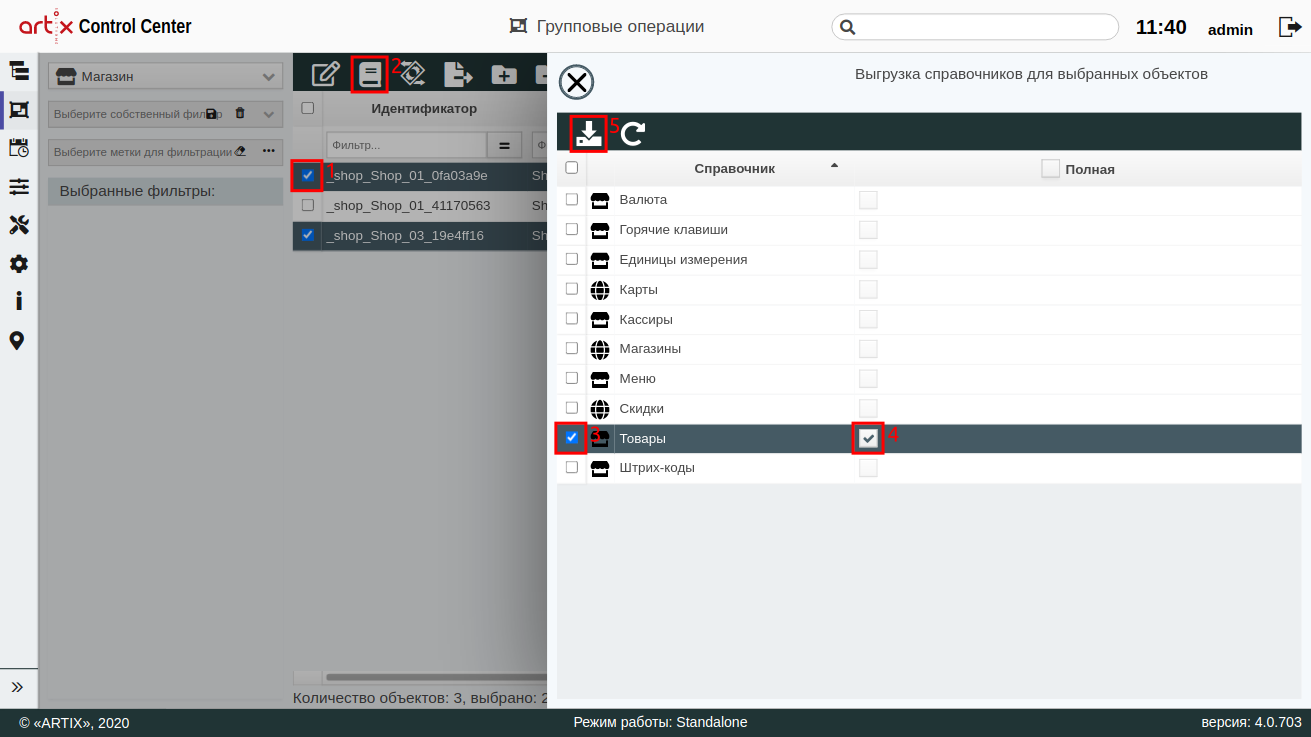

Для обновления списка справочников нажмите кнопку "Обновить" ![]() , будет выведено сообщение:
, будет выведено сообщение: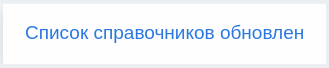
Операция "Загрузка продаж" доступна для объектов: касса, магазин. |
Для загрузки продаж необходимо: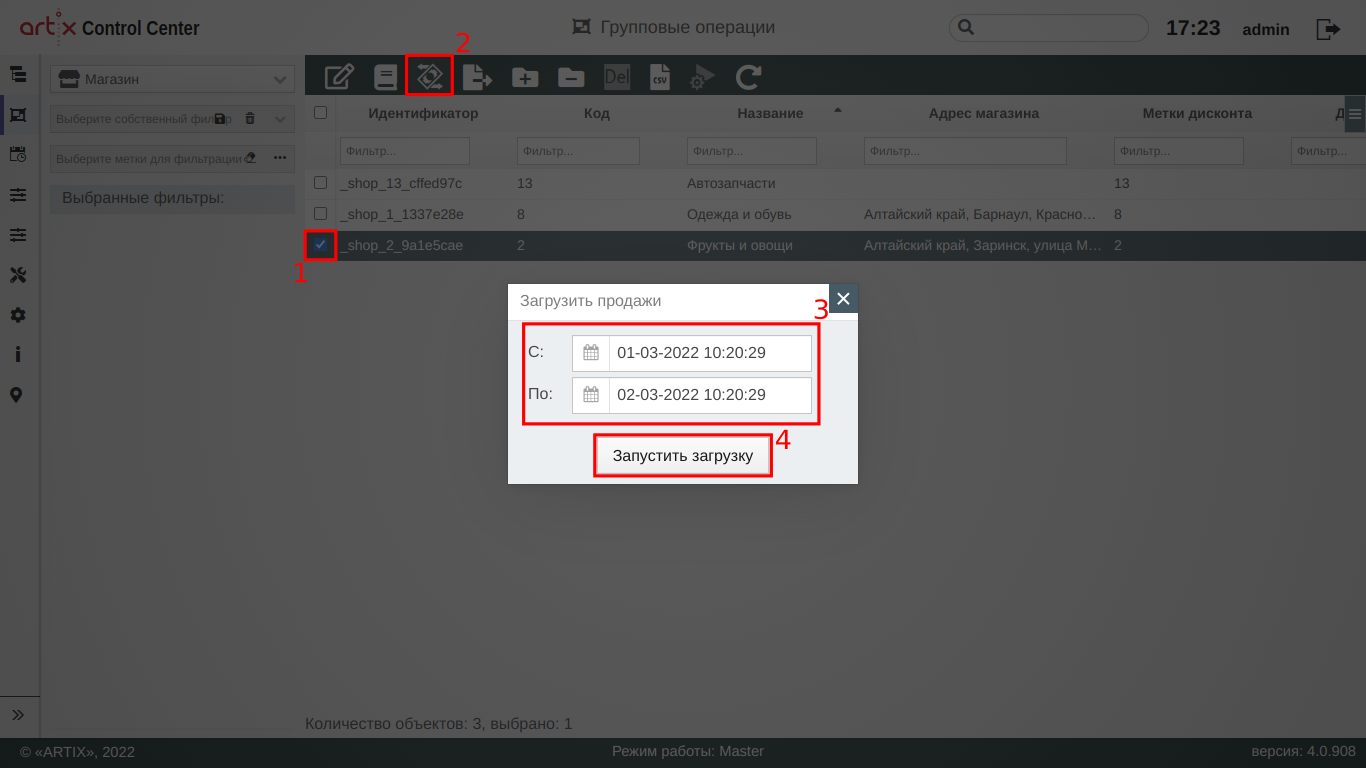
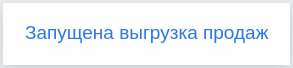
| Операция "Выгрузка продаж в АСТУ" доступна только для объектов типа "Магазин" и "Касса". |
Для выгрузки продаж в АСТУ необходимо: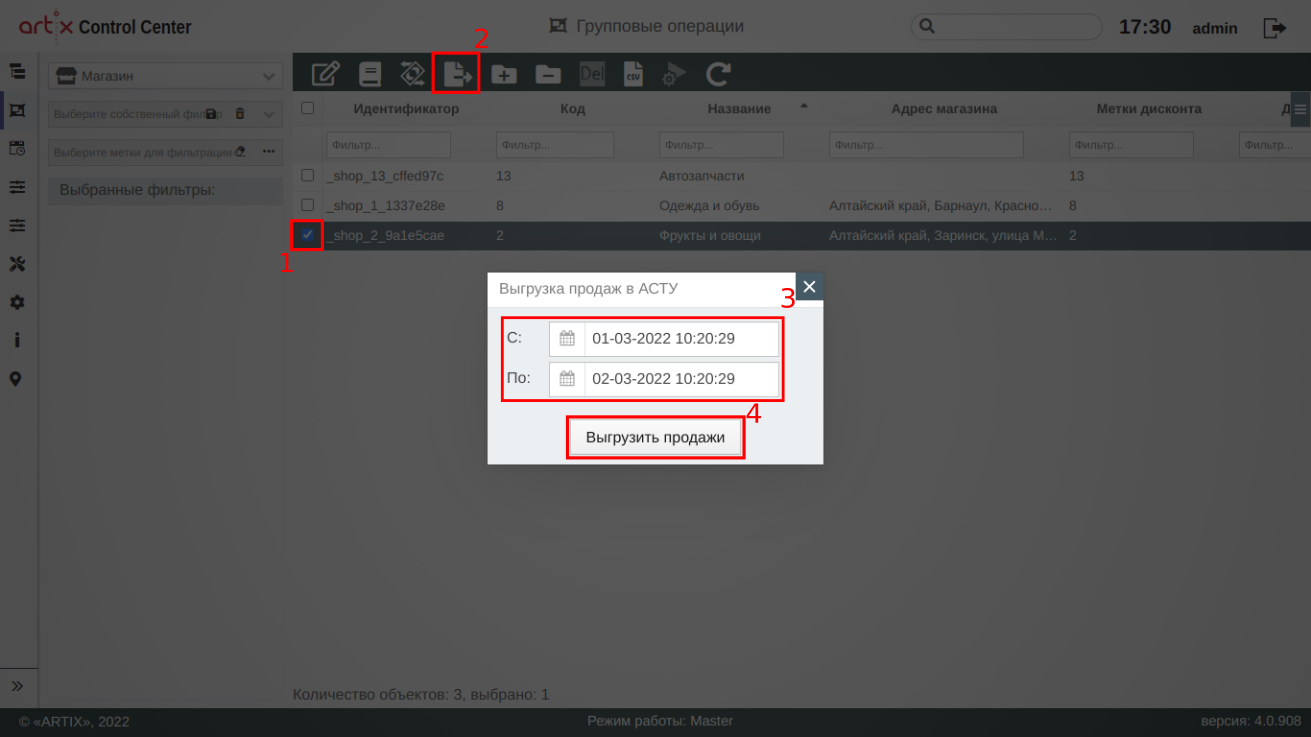

Операции с очередью доступны для всех объектов кроме "Категория справочников". |
Для выполнения задач из очереди необходимо: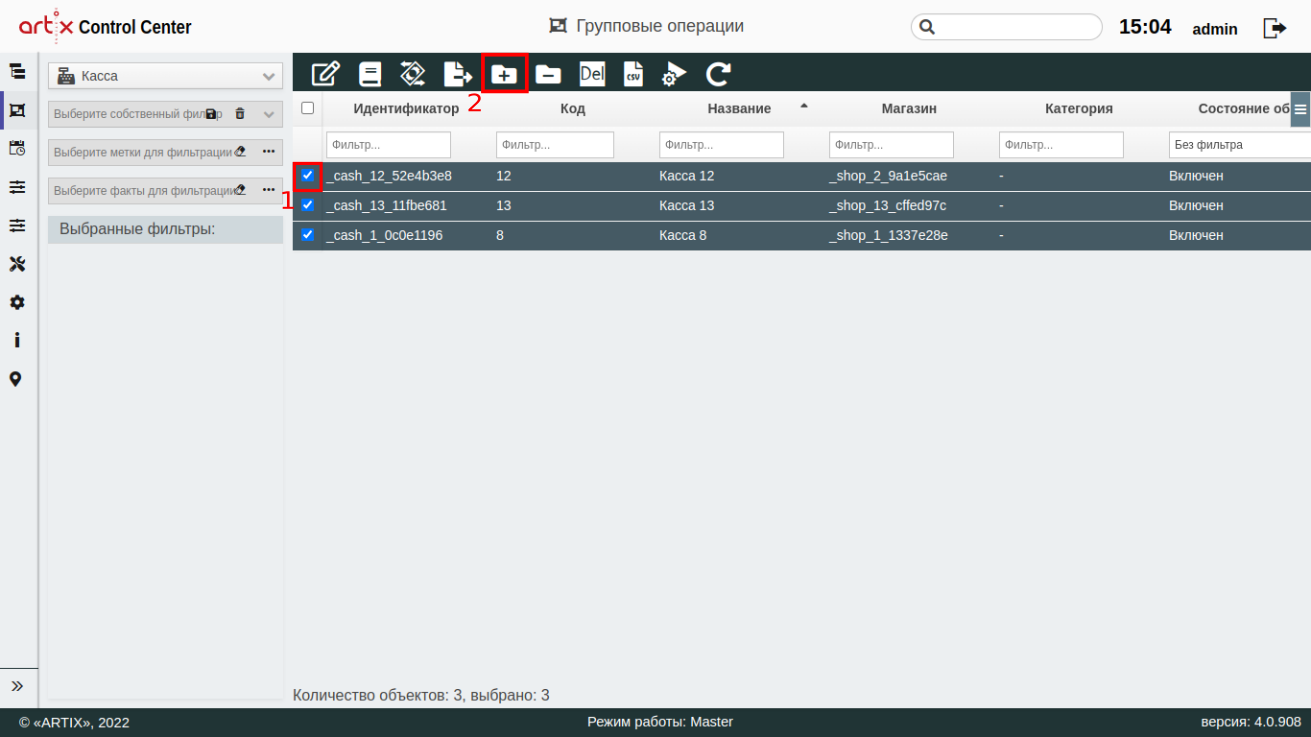
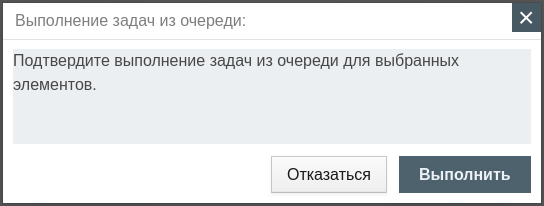
Для очистки очереди необходимо:

Операция "Удалить puppet-сертификат" доступна для объектов: касса, МКС. Удаление сертификата происходит на puppet-сервере. |
Для удаления puppet-сертификата необходимо: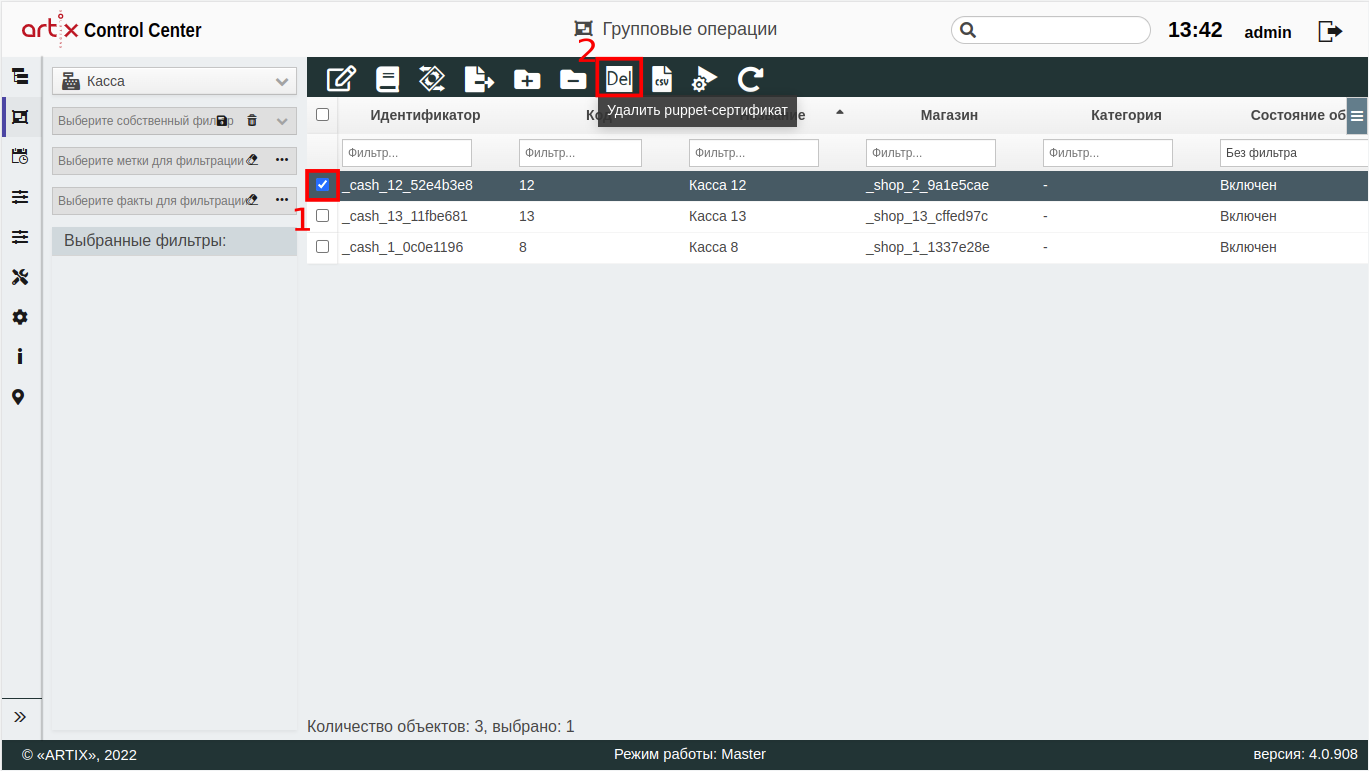
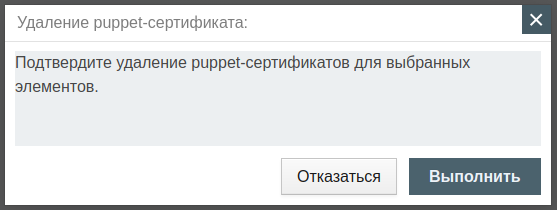
В Artix Control Center реализована возможность экспортировать список объектов дерева, подходящих под выбранные фильтры, для этого нажмите кнопку . Файл будет иметь формат *.csv.
Для корректного прочтения файла выберите кодировку "кириллица (Windows-1251)". |
Операция "Обновление конфигурации" доступна для объектов: касса, МКС. |
Для обновления конфигурации необходимо: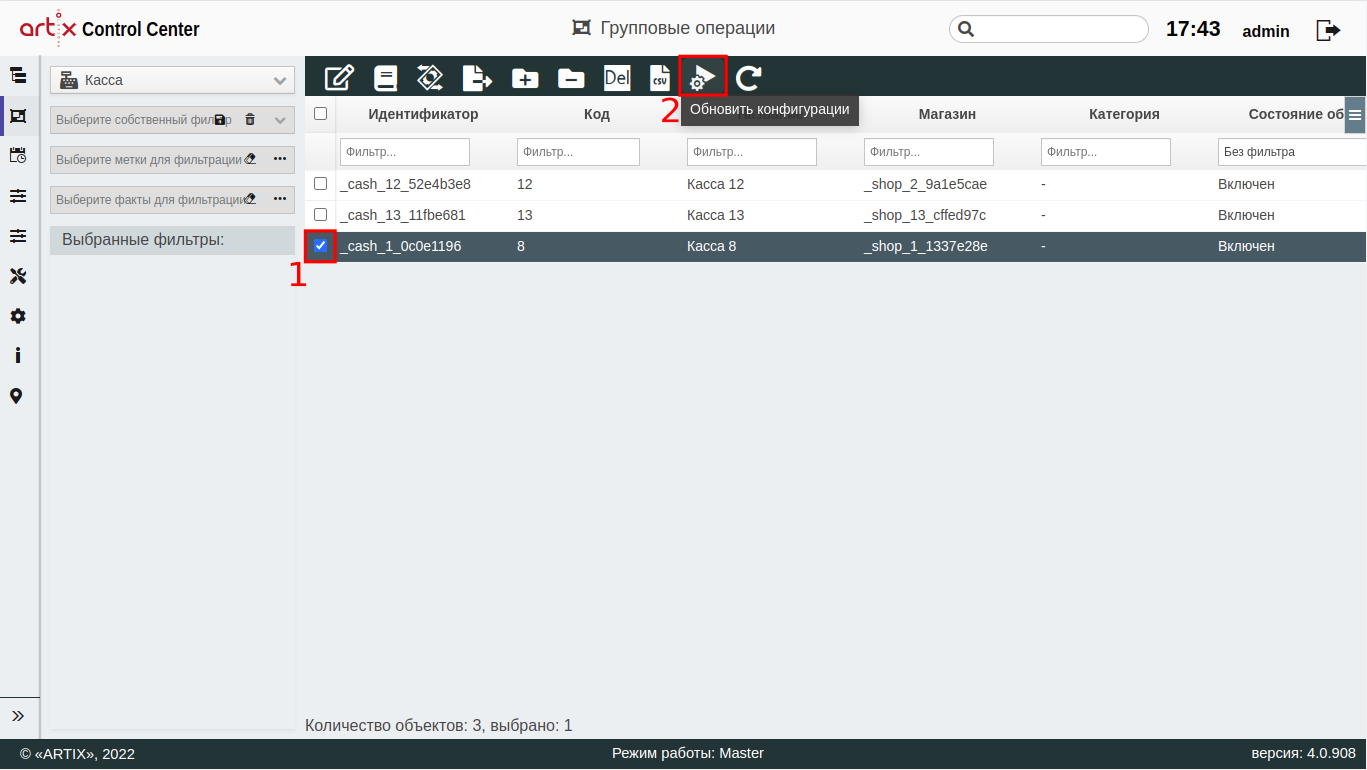
Чтобы актуализировать все данные в таблице, нажмите кнопку "Обновить таблицу" ![]() .
.